Varbūt jums nav bijis nepieciešams izmantot morzes kodu. Taču, tā kā jūs nekad nezināt, kad tas varētu noderēt, vislabāk ir zināt, kā to iespējot savā ierīcē Gboard tastatūra. Jūs varat sākt ar vienkāršākajām lietām un turpināt no turienes.
Turklāt morzes koda lietošana uz tastatūras var neļaut citiem rakstīt nesankcionētus ziņojumus. Cerams, ka viņi nezinās, kā pārslēgties atpakaļ uz parasto tastatūru. Tātad, ja vēlaties izmēģināt morzes kodu savā Android ierīcē, jums būs jāveic šīs izmaiņas.
Kā Gboard pārslēgties uz Morzes kodu
Lai sāktu, atveriet iestatījumi lietotne jūsu Android ierīcei. Velciet līdz galam uz leju un pieskarieties Sistēma. Pieskarieties Valoda un ievade opciju, kam seko Ekrāna tastatūra virsotnē.
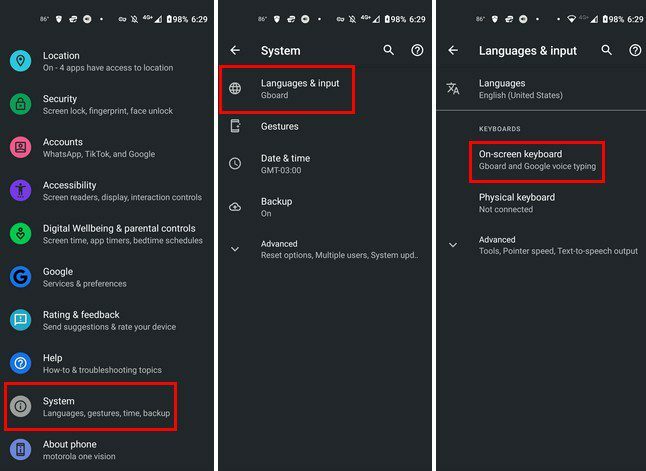
Tastatūru sarakstā pieskarieties vienumam Gboard, kam seko valodas. Ja jums tā vēl nav, lejupielādējiet angļu (ASV) tastatūru, apakšā pieskaroties zilajai pogai Pievienot tastatūru. Kad tas ir instalēts, sarakstā pieskarieties angļu valodas tastatūrai, un jums vajadzētu redzēt dažādus tastatūras izkārtojumus. Velciet pa kreisi, līdz tiek parādīta Morzes koda opcija.
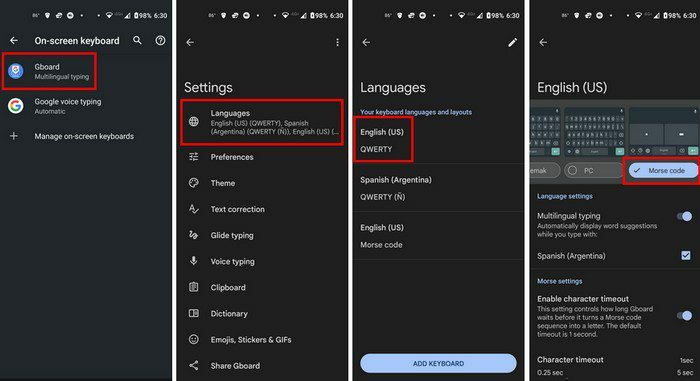
Kad esat izvēlējies morzes koda izkārtojumu, atveriet lietotni, kurā jāievada kaut kas, piemēram, WhatsApp vai Google Keep. Pieskarieties pasaules ikonai, lai redzētu dažādus tastatūras izkārtojumus. Ja neredzat darba ikonu, tas nozīmē, ka neesat to iespējojis iestatījumos. Lai to ieslēgtu, pieskarieties zobratam, kam seko preferences.
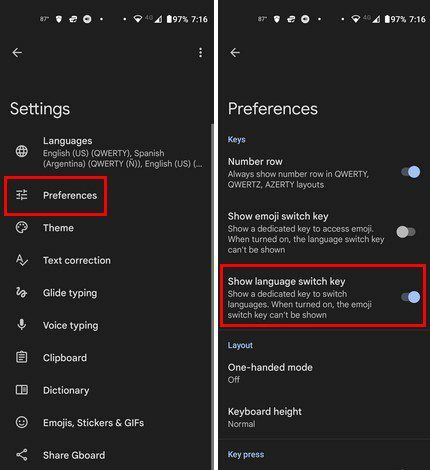
Lai Wold ikona būtu redzama, jums būs jāupurē viegla piekļuve emocijzīmēm. Kreisajā pusē joprojām būs redzama emocijzīme; Lai tai piekļūtu, jums ir ilgi jānospiež un pēc tam jābīda uz augšu. Pieskarieties pasaules ikonai un pieskarieties angļu valodas ASV Morzes koda opcijai.
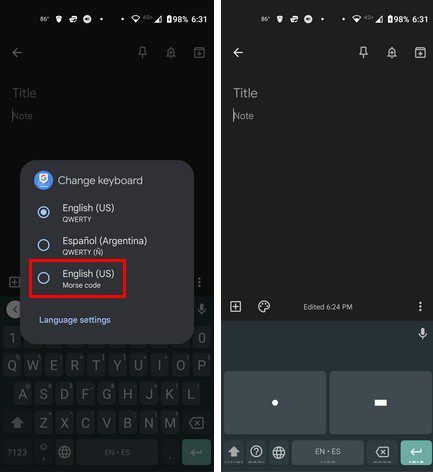
Morzes koda tastatūras pielāgošana
Apsveicu! Jūs esat iestatījis morzes koda tastatūru. Ja vēlaties personalizēt tastatūru, varat to izdarīt. Vienkārši dodieties uz Iestatījumi > Sistēma > Valodas un ievade > Ekrāna tastatūra > Gboard > Valodas > Angļu ASV Morzes kods.
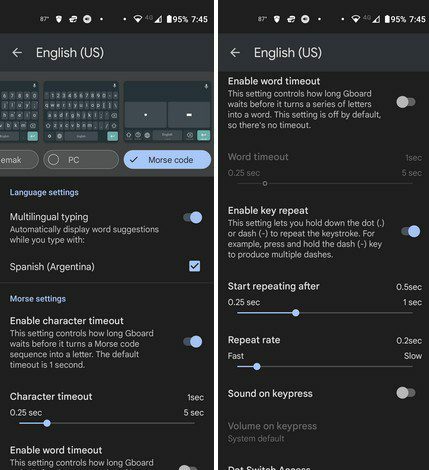
Pielāgošanā varat pielāgot tādas lietas kā:
- Daudzvalodu rakstīšana
- Iespējot rakstzīmju taimautu
- Rakstzīmju pielāgošanas slīdnis
- Iespējojiet darba taimautu un slīdni, lai to pielāgotu
- Sāciet atkārtot pēc slīdņa
- Atkārtošanas ātruma slīdnis
- Skaņa, nospiežot taustiņu
- Punktu slēdža piekļuve
- Dash slēdža piekļuve
- Mini tastatūras augstums
Secinājums
Pakalpojumā Gboard ir daudz izkārtojumu, no kuriem varat izvēlēties. Jūs zināt, kādu tastatūru varat izmantot, ja vēlaties atsvaidzināt atmiņu un atsākt lietot morzes kodu. Ja jums kādreiz apnika, jebkurā laikā varat pārslēgties atpakaļ uz angļu valodas tastatūru. Tā arī ir daudz triku tu vari izmantot. Cik bieži jūs izmantojat morzes kodu? Paziņojiet man tālāk esošajos komentāros un neaizmirstiet kopīgot rakstu ar citiem sociālajos medijos.